摘要:在 PhotoShop 文件上工作数小时,并因意外删除或因常见的 PhotoShop 错误而丢失它们而廉价地丢失它们。 幸运的是,我们已经为您提供了这篇文章。 您需要了解的有关如何恢复 PhotoShop 文件的所有信息,无论是删除还是丢失。 坚持到文章结尾,以轻松恢复已删除或丢失的 PhotoShop 文件,还可以修复损坏或损坏的 PSD 文件。
Photoshop 应用程序允许您逐个像素地编辑图片并在图层上添加图层,这些图片以大型 .psd 文件的形式保存。 较大的 PSD 文件需要大量时间来渲染。 处理 Photoshop 文件可能会变得非常棘手。 当您继续处理大型 PSD 文件时,人为错误或软件崩溃很常见。 知道如何恢复 Photoshop 文件非常重要,因为一个 PSD 可能是您整个月的工作。
在本文中,您将学习以下方法来恢复丢失的 Photoshop 文件:
- 使用最近的选项卡恢复崩溃的 PSD 文件
- 使用自动保存在崩溃后恢复 Adobe Photoshop 文件
- 使用 Photoshop Temp 文件恢复丢失的 PSD 文件
- 恢复已删除的 Photoshop 文件
不管是什么原因,如果您碰巧丢失了 Photoshop 文件,您的大量时间和精力都会被浪费掉。 幸运的是,有很多推荐的方法可以帮助你 恢复 Photoshop 文件. 向下滚动以了解更多信息。
可能有多种方法可以恢复崩溃或丢失的 PSD 文件,但只有一种方法可以恢复已删除的 PSD 文件。 它使用 PSD 文件恢复软件,采用精确扫描算法设计,Remo 确保只需点击几下即可恢复永久删除的 PSD 文件。 因此,单击下载按钮并开始恢复。
当您不小心终止了 Photoshop 应用程序或系统突然关闭时,Photoshop CS5 及更高版本会自动打开以前的 PSD 文件,您可以继续处理它。 但是,如果缓存文件已损坏或被替换,则文件可能无法打开。
如何恢复崩溃的 Photoshop 文件?
要恢复崩溃的 Photoshop 文件,请单击 File 标签 Photoshop CS 6 或更低版本并找到 Open Recent 选项。 将鼠标移到“打开最近”选项上后,您将能够看到您正在处理的文件,然后双击打开未保存的 PSD 文件。 如果您无法恢复崩溃的 Photoshop 文件,请使用更高级的
从自动保存文件夹中恢复崩溃的 Photoshop 文件
为了执行Photoshop文件恢复 来自 Auto Recover 您首先必须检查该选项是否在 Photoshop CC 或 Photoshop 2020 中启用。您甚至可以在 Adobe InDesign 中找到类似的选项,它允许用户 使用自动恢复功能恢复未保存或丢失的 InDesign 文件 选项。
Photoshop 有自动保存功能吗? 如何检查 Photoshop 中是否启用了自动保存?
Photoshop 有一个令人印象深刻的功能,称为自动保存,它允许用户定期在后台保存 Photoshop 文件。 这在 Photoshop 崩溃或突然关闭的情况下非常有用。 您可以轻松地从自动保存恢复 Photoshop 文件。
- 点击Edit 标签
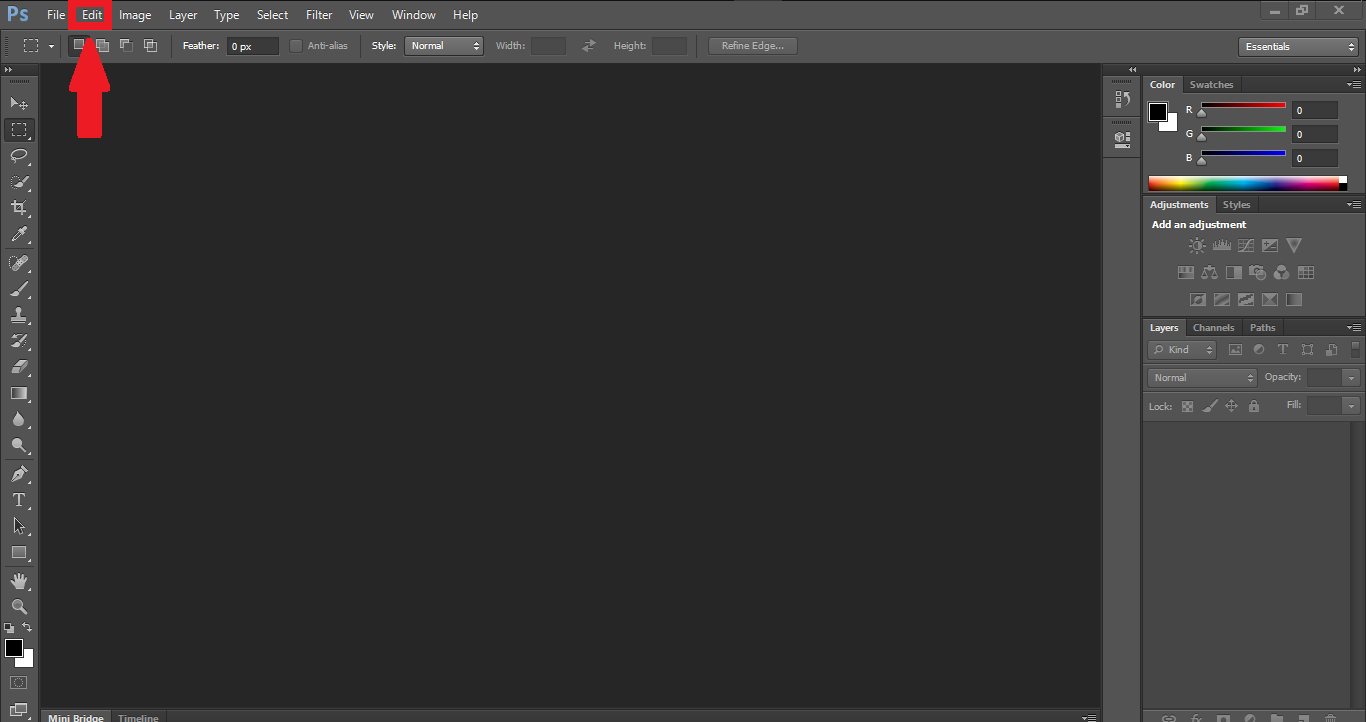
- 然后选择Preferences 在底部
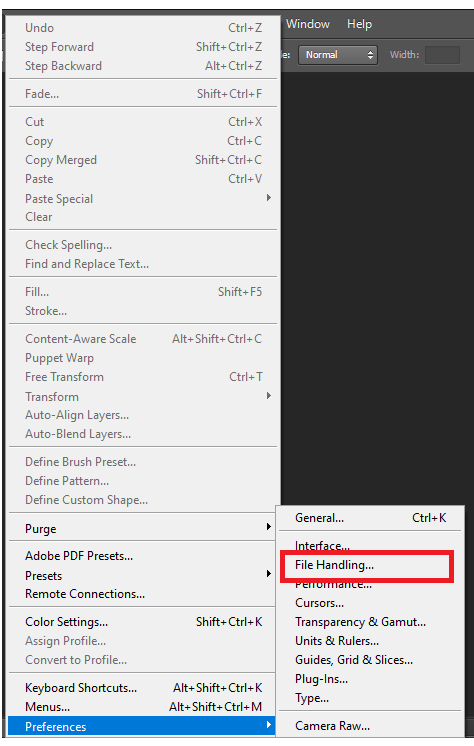
- 现在内General, 找出 File Handling 左侧的选项卡。
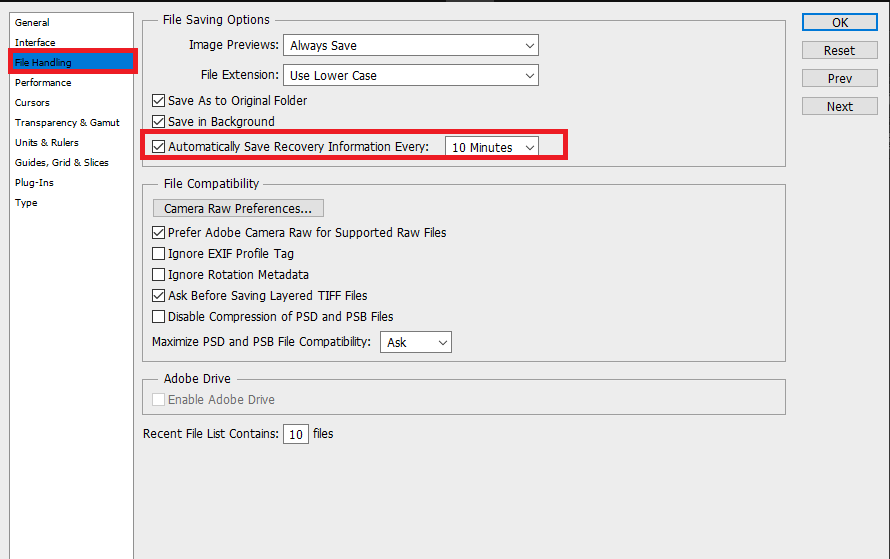
- 在文件处理部分下检查是否Automatically Save Recovery information every 复选框被标记。 通过下拉菜单,您可以增加或减少自动保存间隔。
只有在丢失 Photoshop 文件之前启用了自动保存,此方法才能在崩溃后恢复 Photoshop 文件。
Photoshop 自动保存文件存储在哪里?
Photoshop 使您能够将文件的临时进度保存到以下路径中名为“自动恢复”的文件夹中:
Primary drive(C:)/Users/username(profile name)/AppData/Roaming/Adobe Photoshop CS6/AutoRecover
从 Photoshop 临时文件夹中恢复丢失的 PSD 文件
在处理 Photoshop 文件时,PS 应用程序使用 Temp 文件夹来保存您正在进行的工作。 这样做是为了减少应用程序对 RAM 施加的处理负载。
即使 Photoshop 崩溃,这些文件也存在于 Temp 文件夹中。 更准确地说,只要应用程序未适当终止,计算机上就会存在临时 Adobe Photoshop 文件
幸运的是,这些 未保存的 .psd 文件 在 Temp 文件夹中有时可以充当备份,可用于在 Photoshop 崩溃后恢复文件。 使用以下步骤从临时文件夹中恢复 PSD 文件:
如何恢复未保存的 Photoshop 文件?
临时文件在许多不幸的情况下是救命稻草,Adobe 的几乎所有产品都会创建临时文件。 例如,一个简单的 Adobe 工具(如 Acrobat 阅读器)也可以创建 PDF 临时文件,用户可以 恢复丢失的 PDF 文件 使用 PDF 临时文件。
- 打开 “This PC” 并双击 “C:” 驱动所有应用数据存在的地方
- 双击Users 并单击适当的用户名
- 现在开放AppData 文件夹并选择 Local 要查找的文件夹 Temp 文件夹
- 打开Temp 文件夹以定位通常命名为以随机数结尾的 Photoshop 临时文件的文件
- 使用 Photoshop CC 或 CS6 打开每个文件以找到您要查找的 psd Photoshop 文件
- 最后重命名文件扩展名 从.tmp 至 .psd/.psb/.pbb 从而实现Photoshop文件恢复
您可以按照类似的方法在 Mac 计算机上恢复 Photoshop 文件 您先请 在 Mac 上查找 Photoshop 临时文件。 不幸的是,这种方法并不可靠,因为您需要找到确切的 Photoshop 临时文件。 由于临时文件具有一些随机名称,因此查找起来非常复杂。 幸运的是,在下一节中,您将找到经过高度测试的以最佳成功率恢复 PSD 文件的方法。
如何恢复已删除的 Photoshop 文件?
要恢复已删除或丢失的 Photoshop 文件,您将需要专业的文件恢复软件。 Remo Recover 是一款您可以免费试用以恢复已删除或丢失的 Photoshop 文件的软件。 该工具内置高级文件恢复选项,可以轻松帮助您立即恢复 PSD 文件。 立即免费下载并试用该工具。
使用 Remo Recover 恢复已删除、丢失、未保存的 PSD 文件的步骤
下载并安装 Remo File Recovery Software 并按照以下步骤恢复丢失或删除的 Photoshop 文件。
步 1: 启动应用程序,然后单击要从中恢复丢失或删除的 Photoshop 文件的驱动器
步 2: 点击 Scan 按钮开始扫描过程
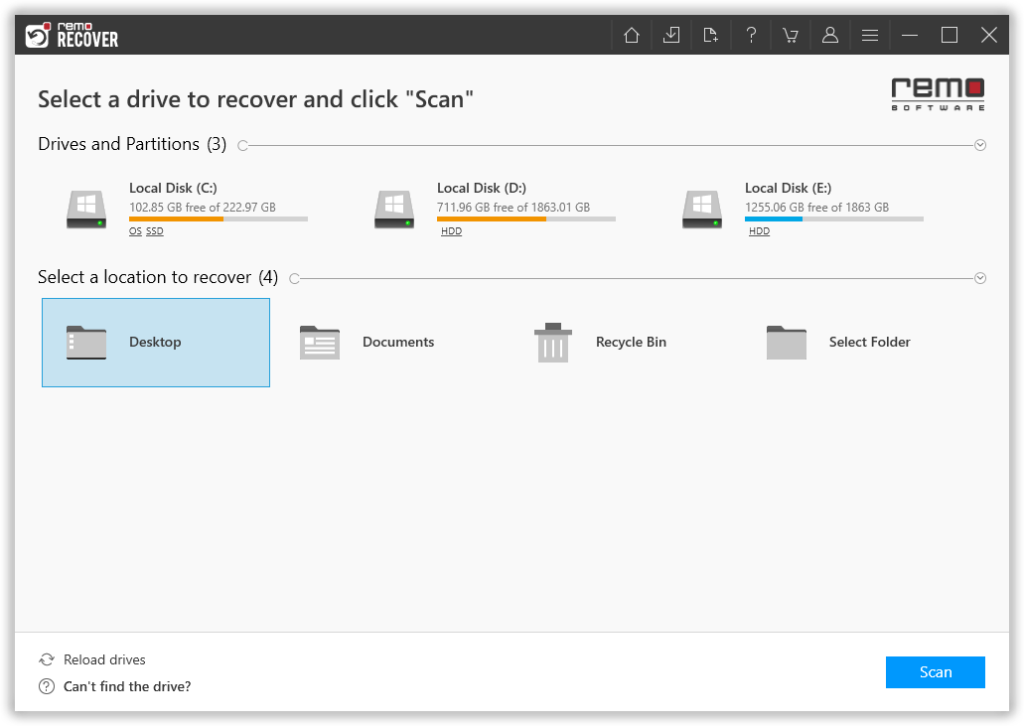
步 3: 扫描过程完成后,该工具会显示恢复的数据。 选择要恢复的 PhotoShop 文件,然后单击 Recover 选择权
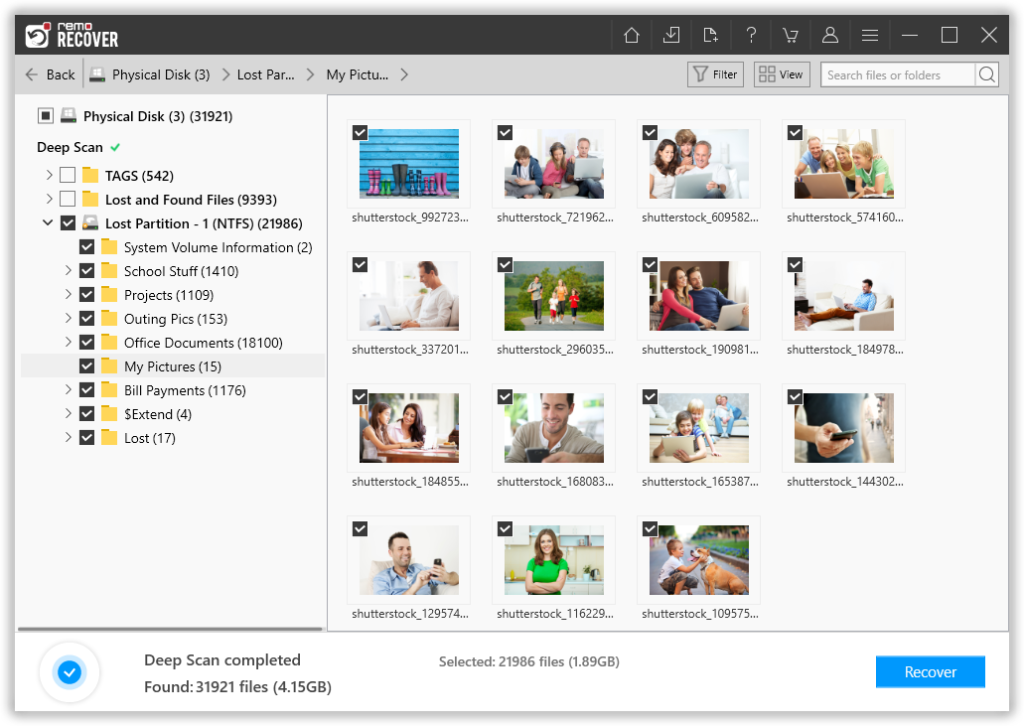
步 4: 现在,浏览一个位置来保存恢复的 Photoshop 文件。
注意: 如果您发现恢复的 PSD 文件有任何问题,您可以使用轻松修复它们 Remo PSD修复软件。
结论:
Photoshop 是编辑图像的最佳平台之一,在 Photoshop 中编辑文件可能需要大量时间和资源。 丢失重要的 Photoshop 文件可能会非常令人沮丧。 文章中提到的解决方案将帮助您恢复未保存的文件并在崩溃后恢复 Photoshop 文件。 如果您无法找到丢失的 Photoshop 文件,请下载并使用 Remo Photoshop 恢复软件来恢复已删除的 Photoshop 文件。
